オンラインの安全性とセキュリティのための最高のFirefox拡張機能
公開: 2022-01-29マルウェアからスパイウェア、Webトラッカーに至るまで、プライバシーとセキュリティを損なう可能性のある多くのリスクに直面しているため、最近Webを使用することは困難な場合があります。 Chromeユーザーが適切な拡張機能を使用してこれらの脅威に対抗できるように、Firefoxユーザーも同様です。
Mozillaのブラウザを使用している人は、悪意のあるWebサイト、オンライントラッカー、および煩わしい広告からユーザーを保護するように設計された一連のアドオンを見つけるでしょう。 オンラインの安全性とセキュリティのための最高のFirefox拡張機能のいくつかを見てみましょう。
Firefox拡張機能を追加する方法
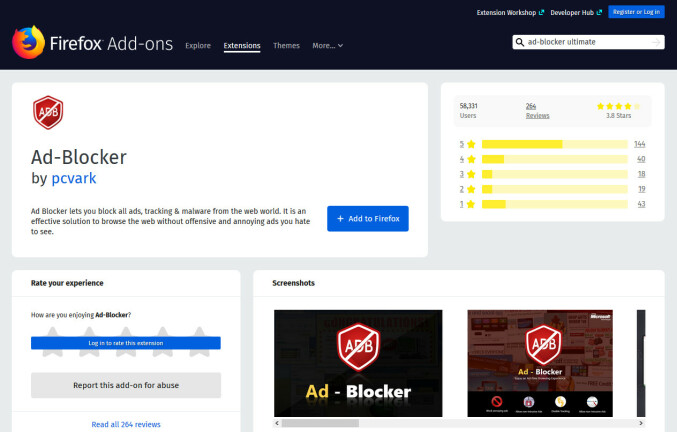
Firefoxの拡張機能は、Firefoxアドオンページで入手できます。 ここでは、ブラウジングエクスペリエンスを強化および改善するための適切な拡張機能を検索できます。 また、さまざまなカテゴリを参照して、適切なアクションに適切な拡張機能を見つけることもできます。
ブラウザに追加したい拡張機能を見つけたら、プラグインのページを掘り下げます。 [Firefoxに追加]をクリックして拡張機能をインストールします。 拡張機能を追加する許可を求められます。 [追加]ボタンをクリックします。
Firefox拡張機能を管理する方法
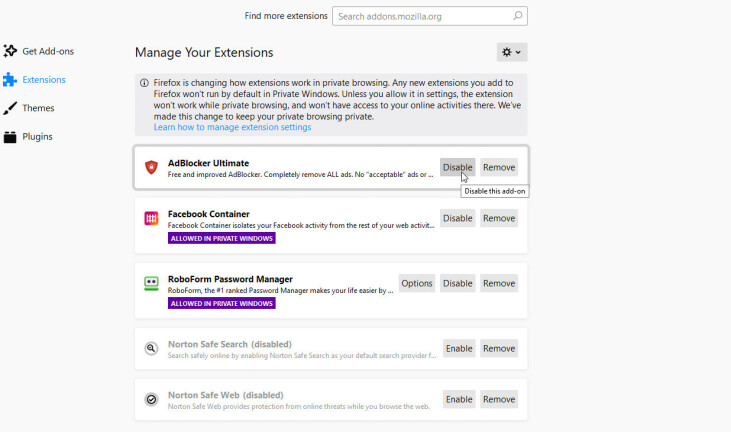
ほとんどの拡張機能はFirefoxツールバーに表示されます。 拡張機能をカスタマイズする場合、ツールバーから削除する場合、またはFirefoxから削除する場合は、アイコンを右クリックします。
拡張機能をさらに管理したり、すべての拡張機能を表示したりするには、ハンバーガーアイコンをクリックします( )右上で[アドオン]を選択します。 拡張機能の設定をクリックします。 これで、拡張機能を無効化または削除し、個々の拡張機能のオプションを管理できます。
多くの場合、拡張機能をプライベートブラウジングウィンドウで機能させるかどうかを選択することもできます。
Facebookコンテナ
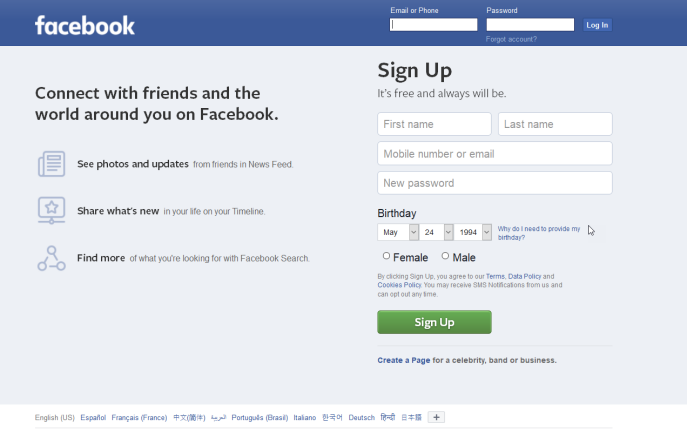
ウェブ上の多くの企業と同様に、Facebookはあなたのオンライン活動を覗き見して、ターゲットを絞った広告のためにあなたに関する情報を収集するのが好きです。 サイトを使用していない場合でも、FacebookはサードパーティのCookieを介して他のWebサイトへのアクセスを追跡できます。 Facebook Containerは、Facebookセッションを別のコンテナーに分離することにより、このスヌーピングに対抗しようとします。
この拡張機能をインストールした後、通常どおりにFacebookサイトを開きます。 サイトを離れると、Facebookからログアウトし、FacebookのCookieが削除されるため、他のサイトを使用しているときにソーシャルネットワークがあなたを追跡できないようにする必要があります。
DuckDuckGoプライバシーエッセンシャル
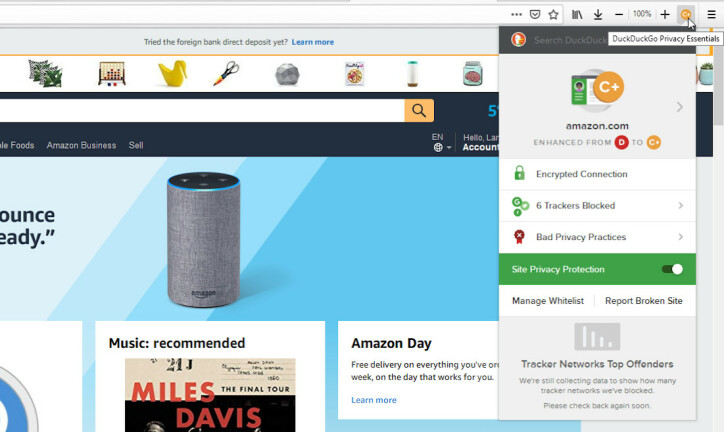
DuckDuckGoは、GoogleやBingとは異なり、検索を追跡しないプライバシー志向の検索エンジンとしてその代表を獲得しています。 DuckDuckGo Privacy Essentialsは、そのアイデアをいくつかの機能を備えた拡張機能に拡張します。 まず、デフォルトの検索エンジンをDuckDuckGoに変更して、誰もあなたを追跡できないようにします。 そこから、拡張機能は、アクセスしたWebサイトの舞台裏であなたを保護するように機能します。
アドオンは、アクセスしたWebサイトのプライバシーグレードを提供するため、Webサイトの安全性を評価できます。 組み込みのプライバシー保護は、他のエンティティがあなたの行き先を知るのを防ぐために、隠されたサードパーティのトラッカーもブロックします。 可能な場合はいつでも、拡張機能は、安全でないWebサイトがHTTPに固執している場合でも、より安全で暗号化されたHTTPSプロトコルを使用するように強制しようとします。
uBlock Origin
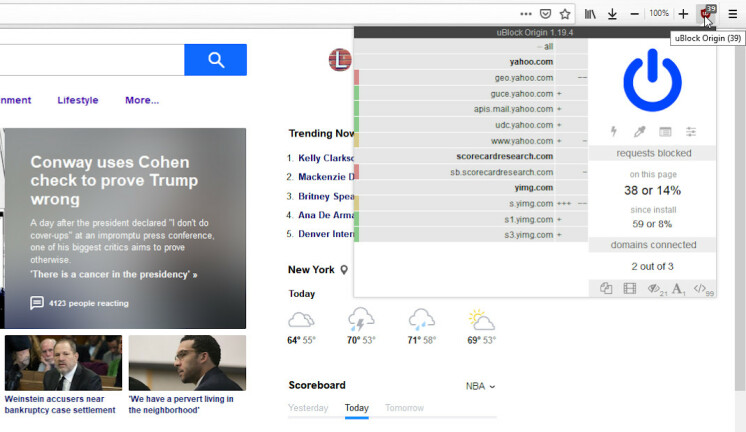
Firefoxアドオンページには、多くの広告ブロッカーがあります。 邪魔な広告との戦いで価値のある武器の1つは、uBlockOriginです。 広告をブロックするために、この拡張機能は、箱から出してすぐに使用できるいくつかのフィルターに依存しており、さらに追加して効果を高めることができます。
広告を配信するWebサイトにアクセスし、uBlock Originのツールバーアイコンをクリックすると、ブロックされた広告の数とその出所を確認できます。 アイコンを使用して、広告をザッピングしたり、JavaScriptを無効にしたり、その他の不要な要素をブロックしたりできます。 個々のサイトの広告ブロックをオフにすることもできます。

uBlock Originのダッシュボードから、さまざまなオプションを有効または無効にしたり、フィルターリストを追加したり、独自のフィルターを作成したり、特定のサイトをホワイトリストに登録したりできます。
NoScriptセキュリティスイート
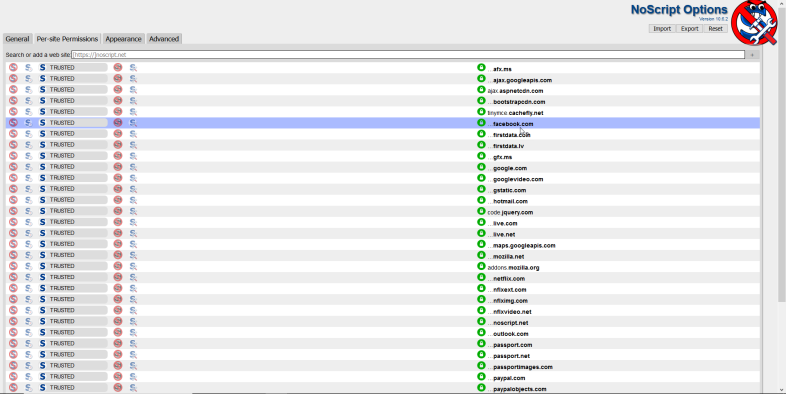
JavaScript、Flash、およびその他の特定の形式には、マルウェアがシステムに感染する可能性のある脆弱性があるため、セキュリティ上のリスクが生じる可能性があります。 Firefoxでは、すべてのサイトでこれらの要素を無効にできますが、特定の宛先を効果的に実行するためにこれらの形式が必要になる場合があります。
NoScript Security Suiteは必要な制御を提供するため、JavaScript、Flash、Java、およびその他の実行可能ファイルを信頼できるドメインからのみ許可できます。 デフォルトでは、この種のコンテンツは特定のサイトでのみ許可されています。 次に、必要なドメインを手動で追加します。 この拡張機能は、クロスサイトスクリプティング攻撃、クリックジャッキングの試み、およびその他の危険からも保護します。
アバストオンラインセキュリティ
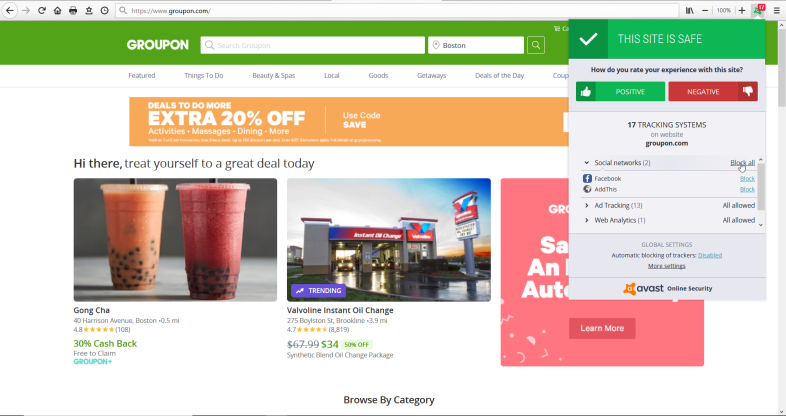
フィッシングサイト、アドウェア、およびWebトラッカーから身を守りたい場合は、アバストオンラインセキュリティが対応します。 この拡張機能は、情報を盗むことを目的としたフィッシングサイトを自動的に識別して除外します。
ソーシャルネットワーク、広告、およびWeb分析が、すべてのサイトまたは選択したサイトだけであなたを追跡するのをブロックできます。 また、他のアバストユーザーからのフィードバックに基づいて、サイトが安全か危険かを示すこともできます。
アバストオンラインセキュリティを使用するには、ツールバーアイコンをクリックして、現在のサイトの評価を表示します。 次に、どのアイテムがあなたを追跡しようとしているのかを確認し、それらすべてまたはそれぞれを個別にブロックできます。 検索を実行すると、拡張機能は各結果の横にアイコンを表示して、そのサイトが安全かどうかを示します。
プライバシーバッジ
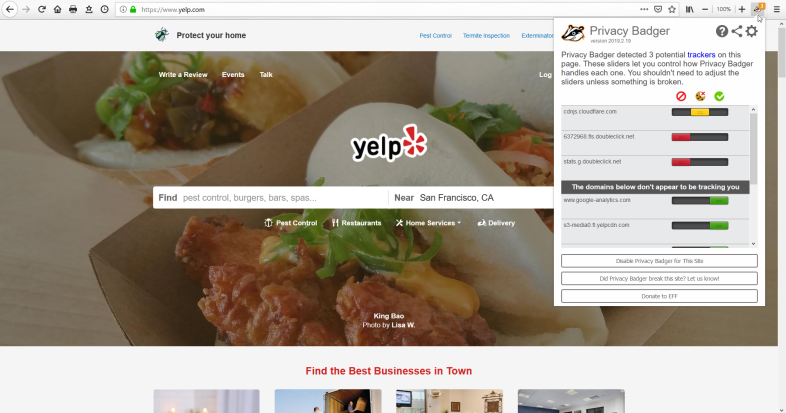
Webトラッキングをブロックするほとんどの拡張機能は、特定のフィルターに依存するか、各サイトを許可するかブロックするかを手動で選択するように強制します。 プライバシーバッジは、この面倒な作業を回避しようとします。 代わりに、どのサイトがあなたを追跡しようとしているのかを学習し、追跡をブロックします。
このプロセスが機能する方法は、これらのWebサイトに追跡禁止信号を送信することです。 Webサイトはこれらの要求を無視することが多いため、これ自体では何も実行されない場合があります。 ただし、リクエストが無視された場合、PrivacyBadgerは追跡をブロックすることを学習します。
拡張機能は、3つの異なるサイトで同じトラッカーを検出した場合にもブロックを開始します。 特定のサイトにアクセスして、PrivacyBadgerのツールバーアイコンをクリックします。 必要に応じて、ブロックされたトラッカーを確認し、そのサイトのブロックを変更またはオフにすることができます。
クッキーの自動削除
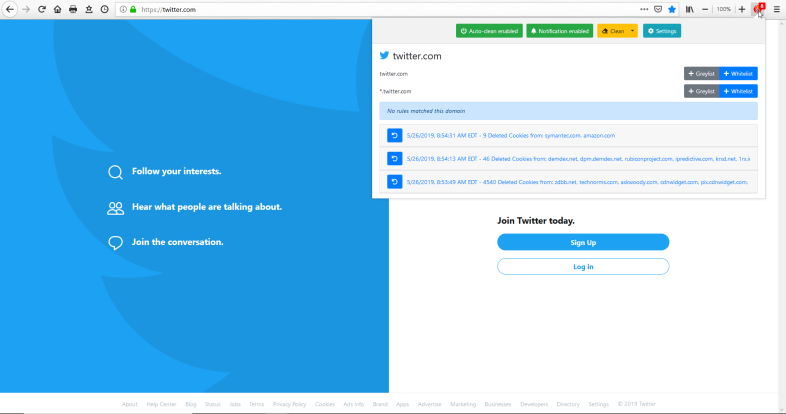
不要になった、または不要になったCookieを削除することは、面倒なプロセスになる可能性があります。 それらをすべて一度に取り除くか、削除する特定のCookieを検索します。 Cookie AutoDeleteを使用すると、Cookieをより簡単かつ迅速に制御できます。
サイトを閉じるときにすべてのCookieを自動的にクリアするか、個々のサイトごとにCookieを処理するかを選択できます。 また、Cookieが削除されないようにリストをホワイトリストに登録したり、ブラウザを再起動したときにのみCookieが削除されるようにリストをグレーリストに登録したりすることもできます。 設定画面では、Cookieをいつ、いつ、どのように削除するかをより細かく制御できます。

